[팁] iTunes 동기화하는 방법
본문
1. iTunes 설치
⓵ iTunes 다운 > 실행 > 상단 메뉴 Store > 이 컴퓨터 인증 > 로그인

⓶ 방법1. 파일 > iPhone(으)로부터 구입 항목 전송
방법2. 장비 - 오른쪽 마우스 버튼 클릭 - 구입 항목 전송
(이 단계를 거치지 않으면 iPhone에 있던 앱이 사라집니다.)

⓷ iTunes의 장비 목록 > iPhone > 응용 프로그램 > 응용프로그램동기화 체크 > 적용

Tip. iPhone의 모든 앱은 내컴퓨터 - 내음악 - iTunes 폴더에 저장 됩니다.
iTunes 편집 - 기본설정 - 고급 탭 - 폴더 이동 혹은 D:드라이브로 옮겨 안전하게 사용하세요.
2. 자동으로 iTunes 동기화 하기
기본적으로 iPhone은 iTunes에 연결될 때마다 동기화됩니다.
평상시 동기화 하는 컴퓨터 외의 다른 컴퓨터에 연결했을 때 iPhone이 동기화되는 것을 방지하기 위한
iPhone에 대한 자동 동기화 끄기!
⓵ iPhone을 컴퓨터에 연결
⓶ iTunes의 장비 목록 > iPhone > 요약
⓷ "이 iPhone이 연결되면 iTunes 열기" 선택 해제

3. 수동으로 콘텐츠 관리 하기
수동 관리 기능은 iPhone에 넣고자 하는 음악, 비디오 및 Podcast만 선택할 수 있습니다.
콘텐츠를 수동으로 관리하도록 iPhone 설정하기!
⓵ iPhone을 컴퓨터에 연결
⓶ iTunes의 장비 목록 > iPhone 선택 > 요약
⓷ "음악과 비디오를 수동으로 관리" 선택

*iPhone에 항목 추가
iTunes 보관함의 노래, 비디오, Podcast 또는 재생목록 > 사이드바에 있는 iPhone으로 드래그 > iTunes 콘텐츠 동기화
("음악과 비디오를 수동으로 관리"를 선택 해제 하면 다음에 iTunes가 콘텐츠를 동기화할 때 수동으로 추가한 콘텐츠가
iPhone에서 제거 됩니다.)
*iPhone에서 항목 제거
사이드바에 있는 iPhone 선택 > 해당 펼침 삼각형 클릭
음악 또는 동영상과 같은 콘텐츠 영역을 선택 > 삭제하려는 항목을 선택 > 키보드에서 Delete
(iPhone에서 항목을 제거해도 iTunes 보관함에서 삭제되지 않습니다. 또 콘텐츠를 수동으로 관리하는 경우 Genius가 동작
하지 않습니다.)
최신글이 없습니다.
최신글이 없습니다.









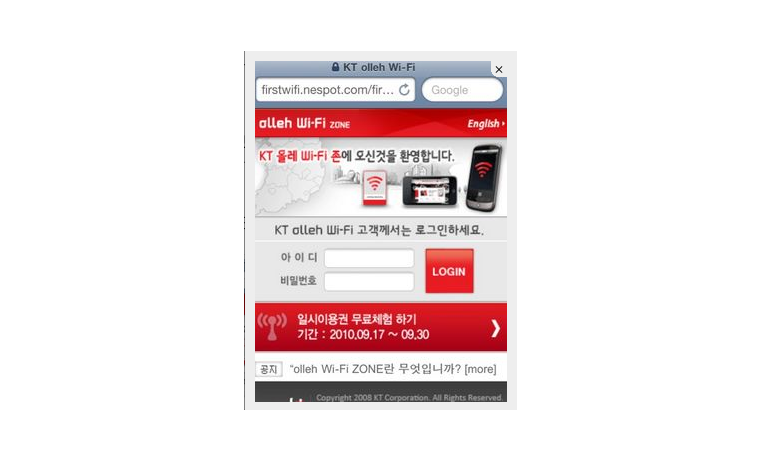

댓글목록 0